在Java中,BufferedImage 类是用于处理图像的一个类,它属于 java.awt.image 包。以下是如何使用 BufferedImage 来加载图片的一个示例: import javax.imageio.ImageIO; import java.awt.*; import java.awt.image.BufferedImage; import java.io.File; import java.io.IOException; public class LoadImageExample { public static void main(String[] args) { // 创建 BufferedImage 对象 BufferedImage image = null; try { // 加载图片文件 image = ImageIO.read(new File("path/to/your/image.jpg")); // 确保图片被成功加载 if (image != null) { // 创建一个窗口来显示图片 Frame frame = new Frame("Image Loader"); frame.setSize(image.getWidth(), image.getHeight()); frame.setDefaultCloseOperation(JFrame.EXIT_ON_CLOSE); // 将 BufferedImage 绘制到窗口 frame.add(new Component() { @Override public void paint(Graphics g) { g.drawImage(image, 0, 0, null); } }); // 显示窗口 frame.setVisible(true); } else { System.out.println("Image could not be loaded."); } } catch (IOException e) { e.printStackTrace(); } } } 在这个示例中,ImageIO.read() 方法用于从文件系统中加载图片。你需要将 "path/to/your/image.jpg" 替换为你的图片文件的实际路径。 以下是代码的步骤解释: 创建一个 BufferedImage 对象。 使用 ImageIO.read() 方法从文件加载图片。 检查图片是否成功加载。 创建一个 Frame 对象来显示图片。 在 Frame 中添加一个匿名内部类,该类继承自 Component 并重写 paint() 方法来绘制图片。 设置窗口的大小与图片大小相同,并使其可见。 确保你有正确的文件路径,并且该文件是可访问的。此外,如果你打算运行这个程序,你可能需要将 Frame 替换为 JFrame,并且将 Component 替换为 JPanel,以便更好地集成到Swing应用程序中。以下是使用Swing的版本: import javax.imageio.ImageIO; import javax.swing.*; import java.awt.*; import java.awt.image.BufferedImage; import java.io.File; import java.io.IOException; public class LoadImageSwingExample { public static void main(String[] args) { BufferedImage image = null; try { image = ImageIO.read(new File("path/to/your/image.jpg")); if (image != null) { JFrame frame = new JFrame("Image Loader"); frame.setDefaultCloseOperation(JFrame.EXIT_ON_CLOSE); frame.setSize(image.getWidth(), image.getHeight()); JPanel panel = new JPanel() { @Override protected void paintComponent(Graphics g) { super.paintComponent(g); g.drawImage(image, 0, 0, null); } }; frame.add(panel); frame.setVisible(true); } else { System.out.println("Image could not be loaded."); } } catch (IOException e) { e.printStackTrace(); } } } 在这个Swing版本中,我们使用了 JFrame 和 JPanel,这是Swing框架中用于创建窗口和面板的标准组件。
内容随比例
了解您的需求后,我将提供一个使用 setContentPane 方法来设置窗口内容面板,并通过调整面板大小来放大或缩小图片的示例。以下是实现这一功能的步骤: 创建一个 JFrame 实例。 创建一个 JPanel 实例,用于显示图片。 使用 BufferedImage 加载图片。 将图片绘制到 JPanel 上,并覆盖 paintComponent 方法以控制绘制过程。 使用 setContentPane 方法将 JPanel 设置为 JFrame 的内容面板。 通过调整 JPanel 的大小来放大或缩小图片。 以下是完整的代码示例: import javax.swing.*; import java.awt.*; import java.awt.image.BufferedImage; import java.io.File; import java.io.IOException; import javax.imageio.ImageIO; public class ImageResizerFrame extends JFrame { private BufferedImage image; private JPanel imagePanel; public ImageResizerFrame() { try { // 加载图片 image = ImageIO.read(new File("path/to/your/image.jpg")); // 替换为你的图片路径 } catch (IOException e) { e.printStackTrace(); return; } // 创建面板来显示图片 imagePanel = new JPanel() { @Override protected void paintComponent(Graphics g) { super.paintComponent(g); // 绘制图片,根据面板大小缩放 g.drawImage(image, 0, 0, getWidth(), getHeight(), null); } }; // 设置内容面板 setContentPane(imagePanel); // 设置窗口属性 setTitle("Image Resizer"); setSize(800, 600); setDefaultCloseOperation(JFrame.EXIT_ON_CLOSE); setLocationRelativeTo(null); // 居中显示 } public static void main(String[] args) { SwingUtilities.invokeLater(() -> { ImageResizerFrame frame = new ImageResizerFrame(); frame.setVisible(true); }); } } 在这个例子中,我们创建了一个 JPanel 的匿名内部类,并覆盖了 paintComponent 方法来绘制图片。图片会根据 JPanel 的大小进行缩放。当窗口大小改变时,JPanel 的大小也会相应改变,因此图片会自动放大或缩小。 请确保将 "path/to/your/image.jpg" 替换为你的图片文件的实际路径。运行程序后,你可以通过拖动窗口边缘来调整窗口大小,从而放大或缩小图片。